Ta vadnica bo pregledala cmdlet PowerShell »Format«.
Kako uporabiti ukaze za oblikovanje za spreminjanje pogleda izhoda v lupini PowerShell?
Spodaj navedeni ukazi cmdlets se uporabljajo za oblikovanje izhoda lupine PowerShell:
Ukaz 1: za celotno obliko
Cmdlet ' Za celotno obliko ” cmdlet v lupini PowerShell se uporablja za oblikovanje predmetov v široki tabeli, ki izpiše eno lastnost vsakega predmeta.
Vzemimo primer za boljše razumevanje!
Primer: formatirajte izhod ukaza »Get-Service« v tabelo treh stolpcev
Izvedite spodnji ukaz, da oblikujete tabelo v širokem slogu:
Get-Service | Za celotno obliko -Stolpec 3
Glede na zgornjo kodo:
- Najprej zagotovite cmdlet ' Get-Service ' in ' | ” cevovod.
- Nato napišite ' Za celotno obliko ” ukaz.
- Nazadnje omenite ' -Stolpec ' in mu dodelite vrednost ' 3 ”:
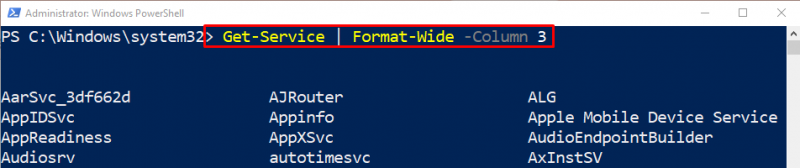
Ukaz 2: Format-List
Cmdlet ' Format-Seznam ” se uporablja za pridobitev predmeta v obliki seznama, pri čemer je vsaka lastnost prikazana v ločeni vrstici.
Za praktično predstavitev si oglejte priloženi primer!
Primer: formatirajte izhod v obliki seznama z ukazom »Format-List«.
Zaženite spodnji ukaz, da formatirate izhod v obliki seznama:
Get-Process kalkulator | Format-Seznam Ime , Id , PotPo zgoraj navedeni kodi:
- Najprej napišite ' Get-Process ” cmdlet skupaj z navedenim imenom procesa.
- Nato določite » | ” cevovod.
- Po tem omenite ' Format-Seznam ” cmdlet in dodelite navedeni parameter, ločen z vejicami:
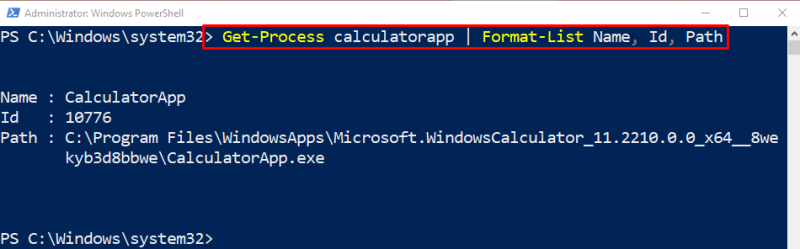
Ukaz 3: Oblikovanje tabele
Za pridobitev izpisa oblike tabele uporabite » Oblika tabele ” cmdlet lahko uporabite v PowerShell.
Primer: pridobite izhod v obliki tabele z ukazom »Format-Table«.
Če želite formatirati izhod v obliki tabele, izvedite spodnji ukaz:
Get-Process | Oblika tabele Ime , Id , JA , Ime procesa -Samodejna velikostZ upoštevanjem zgornje kode:
- Najprej napišite navedeni cmdlet in » | ” cevovod.
- Nato dodajte » Oblika tabele ” ukaz z dodeljenim navedenim parametrom, ločenim z vejicami.
- Na koncu navedite » -Samodejna velikost ” za izračun širine stolpcev na podlagi prikazanih podatkov in naredi stolpce tabele bolj berljive:
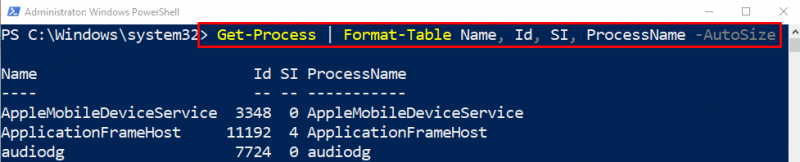
To je vse! Na kratko smo razpravljali o PowerShell ' Oblika ” ukazi.
Zaključek
' Oblika ” v lupini PowerShell je zasnovan za spreminjanje pogleda izhoda v konzoli. Ima več drugih cmdletov, ki se uporabljajo za pridobitev prilagojenega izhodnega pogleda v konzoli PowerShell. V tej vadnici smo s pomočjo različnih primerov prikazali različne cmdlete »Oblika«.